本文为您介绍仪表板制作的整体流程和操作步骤。
功能简介
仪表板采用了灵活的磁贴式布局来展示报表数据间的交互,不仅支持将数据以可视化的方式呈现,还可以筛选和查询各类数据并突出数据中的关键字段:
从数据的展示层面看,仪表板通过引导、拖拽和双击字段,让数据更加直观地展示。
从数据的分析层面看,通过友好的界面提示,提升用户的交互体验。
从数据展示性能看,在仪表板的编辑页面即可实现动态数据的查询,展示性能有明显提升。
仪表板制作整体流程
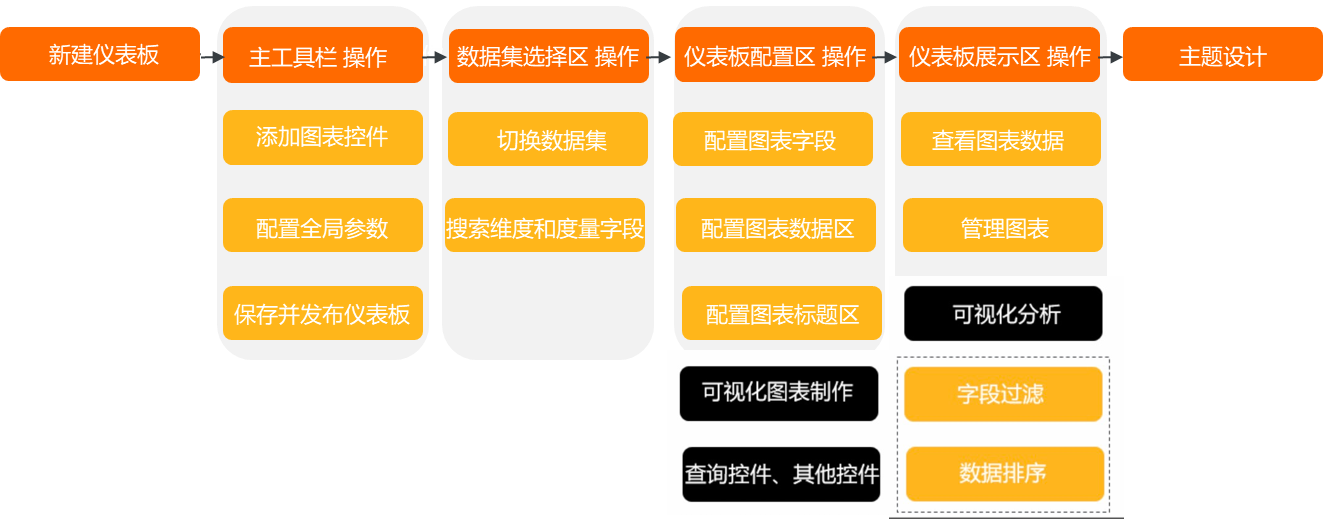
仪表板制作从新建仪表板开始,仪表板区域的整个操作请参见仪表板操作。
可视化图表制作完成后,您可以设置数据的条件过滤、调整界面布局和图表展示方式,同时还支持设置图表的钻取、联动和分析预警等操作,进一步分析并展示数据。请参见查询控件和其他控件。
仪表板制作步骤
仪表板分区
您可以在以下3个区域,对仪表板进行基本的操作。
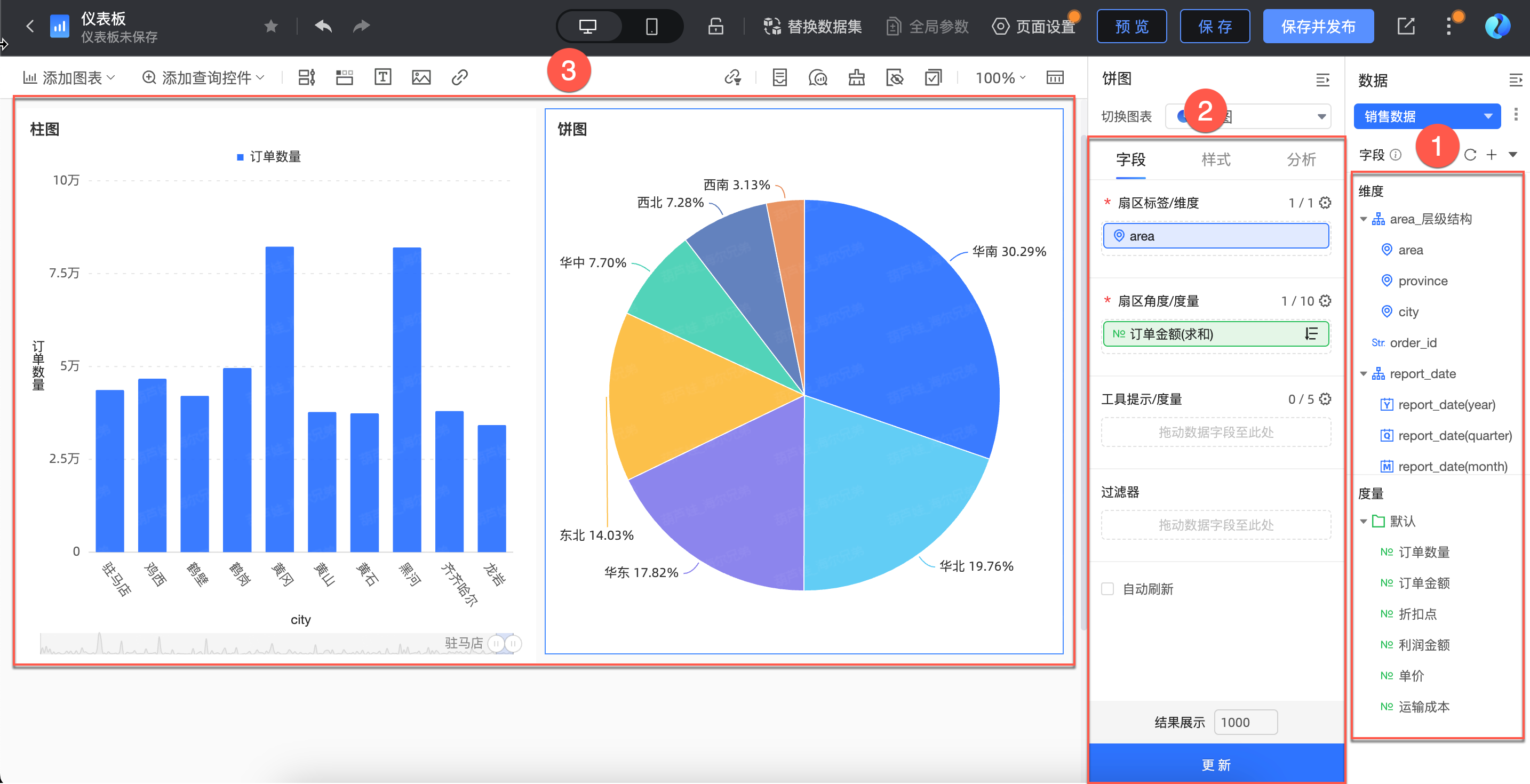
序号 | 区域 | 说明 |
① | 数据集选择区 | 您可以在数据集选择区内切换已有的数据集。数据集中字段按照系统的预设分别展示在维度和度量列表中。您根据数据图表的构成要素,在列表中选择维度和度量字段。 |
② | 仪表板配置区 | 您可以在仪表板配置区选择需要制作的图表数据,并根据展示需要,编辑图表的显示标题、布局和显示图例等。通过高级功能,您也可以关联多张图表,多视角展示数据分析结果。 您还可以设置过滤数据内容,也可以插入一个查询控件,帮助您查询图表中的关键数据。 |
③ | 仪表板展示区 | 您可以在仪表板展示区,通过拖拽的方式调整图表的位置。您还可以随意切换图表的样式。例如,切换柱图为气泡地图,系统会根据不同图表的构成要素,提示缺失或错误的要素信息。仪表板还提供了引导功能,供您学习如何制作仪表板。 |
该文章对您有帮助吗?
